Лучшие утилиты для чистки компьютера от вирусов. Чистка зловредов
AdwCleaner — уничтожитель «жуков» в компьютере |
Простая, как 3 копейки, бесплатная и быстрая компьютерная программа AdwCleaner, всего за несколько секунд, отыщет и удалит с Вашего любимого компьютера скрытое рекламное программное обеспечение, панели инструментов, потенциально нежелательные программы (PUP), руткины (программы-шпионы) и hijacker-утилиты.
Может уже и рекомендовал AdwCleaner на этом сайте, но не смог найти статью поиском по сайту (ткните носом, если найдёте), поэтому пишу этот небольшой обзор (о хорошей программулине не грех и 8 раз рассказать). Тем более, вышла новая версия этой программы, которой просканировал свой многострадальный компьютер и был очень удивлён… но обо всём по порядку.
AdwCleaner — просто нажмите кнопку
Избавляется от перечисленной в начале статьи заразы программка очень даже подозрительно легко и быстро. После её запуска (программа портативная — устанавливать в систему её не нужно)…

…достаточно просто нажать одну кнопку…
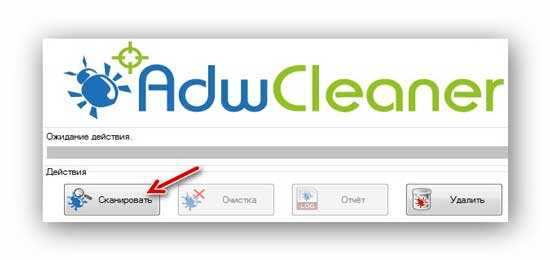
…и подождать минутку. После окончания процесса сканирования Вы не увидите огромные цифры на весь экран с количеством обнаруженных бяк. Можно пройтись по вкладкам, чтоб увидеть вердикт (для успокоения души) или кликнуть на «Очистка», чтоб удалить сразу всех обнаруженных программой вредителей…
Мой мир
Вконтакте
Одноклассники
Google+
...
Кнопка «Удалить» позволит удалить саму программу с Вашего компьютера (такой себе самострел).
Я очень тщательно слежу за здоровьем своего ноутбука и регулярно сканирую его различными мощными антивирусными сканерами, но «пробежав» по всем вкладкам AdwCleaner после её работы…
…я сильно удивился — он нашёл «заблудившиеся» остатки от каких-то, давно удалённых, троянов или панелей…

Именно поэтому настоятельно рекомендую воспользоваться услугами AdwCleaner прямо сейчас. Уверен — она и Вас сильно удивит своими результатами.
Скачать AdwCleaner
Даю Вам официальную ссылку на скачивание самой новой версии…
Размер файла всего 2.1 Мб. Программа работает в Windows XP, Vista, 7, 8, 8.1, разрядностью 32 и 64 bit.
Чистых и быстрых компьютеров Вам — до новых интересных компьютерных программ и полезных советов.
P.S. Рекомендую не забывать о разделах сайта: Обязательные, Безопасность и Чистим систему. Ещё вспомните про обзор Терминатора.
С уважением, Сергей Трофимов (не певец).
Поделитесь с друзьями в социальных сетях...
Мой мир
Вконтакте
Одноклассники
Google+
Рекомендую ещё посмотреть...
Я только обозреваю программы! Любые претензии - к их производителям!
Сообщения с ссылками проходят модерацию и публикуются с задержкой.
optimakomp.ru
Чистим браузеры от зловредов с помощью AdwCleaner – Glashkoff.com
Симптомы
Во время путешествия по просторам Интернета можно понахвататься всякой дряни. Последняя мода – вредоносные расширения для браузеров и измененные ярлыки.
Как узнать, что ваш компьютер заражен?
- При открытии браузера вы видите один и тот же сайт, даже если изменяли стартовую страницу.
- При открытии любой ссылки открывается сайт с рекламой.
- На сайтах появилось много рекламы.
- Многие сайты не открываются, с другого ПК (телефона) все нормально.
- Не запускается антивирус.
- В Панели управления – Программы и компоненты появилось много всяких защитников, оптимизаторов, загрузчиков.
Чем грозит
Как минимум, авторы вредоносов заработают на просмотрах рекламы. При худшем раскладе вы можете потерять всё. Например, злоумышленник узнает ПИН‐коды и номера банковских карт, если храните их на ПК или занимаетесь покупками онлайн. Вы хотите потерять свою зарплату?
Решение – программа AdwCleaner
Внимание! Сначала сделайте точку восстановления Windows: сочетание клавиш Win+Pause/Break – откроется окно О системе – слева Защита системы – Создать – вводите любое название – Создать - ждите. Если что‐то пойдет не так, можно будет в том же окне нажать Восстановить и, выбрав сделанную ранее точку восстановления, вернуть все как было.
Автор инструкции не несет ответственности за ваши действия, как верные, так и ошибочные. Будьте внимательны и сохраняйте оптимизм!
AdwCleaner – хороший чистильщик, который сканирует папки и расширения браузеров на наличие зловредов. Обнаруженные можете удалить или оставить – выбор за вами.
Это не антивирус, его специализация – рекламные расширения (дополнения) для браузеров и Windows, против вирусов он бессилен. После очистки позаботьтесь о постоянной защите – советы на эту тему ниже.
1. Загрузите AdwCleaner с официального сайта (кнопка Download now справа).
2. Правой кнопкой мыши по полученному файлу – Запустить от имени администратора.
3. При первом запуске согласитесь с лицензионным соглашением (автор программы не несет никакой ответственности, бла‐бла‐бла и так далее) с помощью кнопки Я согласен или I agree в английской версии.
4. Если включен Интернет, подождите загрузки свежей базы данных. На этом этапе AdwCleaner может предупредить, что загруженная версия устарела. Тогда желательно скачать новую версию по той же ссылке.
5. Ставим галки на пунктах в меню Настройки:

Подробнее о каждом пункте:
- Сброс настроек Proxy – удаляет любые настройки прокси. Дело в том, что все передаваемые в Интернет данные можно пропустить через один‐единственный сервер (прокси‐сервер). Вирусы редко ставят прокси, потому что поддерживать работу такого сервера для злоумышленников дело затратное.
- Сброс настроек Winsock – исправляет настройки вашего подключения к Интернету. Некорректные настройки бывают даже без участия вирусов. Если после работы AdwCleaner перестал работать Интернет – причина скорее всего в этом, поможет Восстановление системы. Вы же сделали точку восстановления, как я просил?
- Сброс настроек TCP/IP – аналогично предыдущему пункту, но включать только после того, как все остальное не помогло. Часто провайдерам нужны особенные настройки подключения к Интернету, сброс настроек вообще лишит вас Интернета. Разумеется, поможет откат до точки восстановления.
- Сброс настроек Firewall – сбрасывает настройки файрволла (брандмауэра, ошибочное название – брандмаузер). Сбитые настройки файрволла Windows позволят вирусу без препятствий пользоваться Интернетом, ставить галку не нужно – лучше удалите вирус, так вернее.
- Сброс настроек IPSec – установка галки сбросит настройки IPSec. Если не знаете, что это такое, не включайте.
- Сброс очереди BITS – пункт, не имеющий отношения к вирусам, помогает исправить ошибки Фоновой интеллектуальной службы передачи. Симптомы – Интернет вроде работает, но ничего не загружается и не передается, в том числе по локальной сети. Если честно, никогда не сталкивался с проблемами BITS, смысла ставить галку нет.
- Сброс политик IE и Сброс политик Chrome – сбрасывает настройки безопасности браузеров Internet Explorer и Chrome соответственно. Поставьте галки, потому что помимо изменения домашней страницы вирусы могли изменить что‐нибудь еще.
- Включить отладочный режим – создает файлы отладки на диске C: (AdwCleaner_dbg_*.log), содержащие подробные сведения обо всем, что программа делает. Полезно при проблемах с работой AdwCleaner, чтобы разработчик разобрался, что не так.
6. Жмем Сканировать и ждем. Найденные вирусы и вредные расширения для браузера, а также измененные ярлыки браузеров (чтобы стартовая страница всегда была одной и той же – с рекламой или вирусами) отобразятся на соответствующих вкладках.
7. Можно сразу нажать Очистка, но я советую посмотреть списки внимательно – программа может ошибаться. Например, людям, которые пользуются программами от Mail.ru, нужно снять с пунктов Mail.ru... галки.
В моем случае программа нашла якобы вредное расширение в Google Chrome:

Если посмотреть расширения в Chrome, включив режим разработчика, то можно понять, что omioeahgfecgfpfldejlnideemfidnkc – это безобидное расширение от Великого и Ужасного Google под названием Google Publisher Toolbar:

Вывод – не ленитесь смотреть все вкладки.
Кнопка Очистка закроет все запущенные программы, удалит вирусы и расширения, затем перезагрузит компьютер. При следующем включении появится отчет, а ваш компьютер будет сверкать, как новенький.

Пройдено лишь полпути
От рекламных расширений в браузере вы избавитесь, но они могут вернуться снова. Задумайтесь – как они проникли на ваш компьютер?
Три универсальных совета от меня:
1. Для обнаружения вредоносных сайтов поставьте расширение WOT.
2. Просканируйте компьютер сразу 68 антивирусами с помощью HerdProtect. Это бесплатно, нужен Интернет.
3. Для постоянной защиты купите антивирус. Например, Eset Smart Security. Можно и бесплатный, благо они неплохи – мой список. Кстати, в Windows 10 по умолчанию установлен неплохой антивирус под скромным названием Защитник Windows, поэтому задумайтесь о переходе на эту операционную систему. Статья с подробностями о «десятке» совсем рядом.
Если что‐то пошло не так...
Всегда можно откатить систему до точки восстановления.
Самое тяжелое, что может произойти – после чистки AdwCleaner’ом вместо рабочего стола увидите пустой экран с курсором мыши. Это значит, что вирус подменил собой Рабочий стол, засунув оригинальный файл туда, где не светит Солнце. Перезагрузите компьютер несколько раз – Windows сама предложит запустить Восстановление системы.
Восстановление системы не помогло? К сожалению, здесь вам поможет только переустановка Windows (можно поверх с сохранением всех программ и настроек): инструкции для десятки, восьмерки, семерки.
Пожалуйста, напишите, какие у вас проблемы с браузером и помог ли AdwCleaner.
Схожие темы
Полезное для читателей моего блога:
Похожие записи:
боремся с нечистым на руку софтом
Реклама (текст предоставлен рекламодателем)
Чистилка - бесплатная программа для очистки компьютера от мусора, вредоносных, подозрительных и ненужных приложений
Некоторое время назад моя сестра попросила посмотреть ноутбук который «глючит». Выражалось это в показе рекламных баннеров со звуком на рабочем столе, открытии дополнительных вкладок в браузере. И, самое главное, там загружался огромный рекламный баннер, который полностью перекрывал страницу и не давал нормально пользоваться интернетом.
Выглядело это как-то так.

Потратив в общей сложности почти два часа на поиск источника проблем, и дойдя до белого каления от его изворотливости и стремления повторно прописаться куда только можно в системе, решил чистку автоматизировать. Для чего написал на С++ небольшую утилиту, куда внёс все обнаруженные «хвосты» зловреда, чтобы не чистить их по сотому разу.
Так и зародился проект «Чистилка». Постепенно добавляя новых зловредов, обнаруженных у мамы, папы, сестры, друзей и других, не сильно технически, подкованных юзеров. Разрекламировав программу на работе, я неожиданно получил поддержку своего начальника и друга в виде возможности тратить некоторое количество рабочего времени на доведение программы до ума. В марте вышли в паблик, что позволило собирать базу зловредов автоматически и увеличить за счет этого качество чисток.
По приходящим жалобам мы обнаружили что самым «ненавистным» зловредом является комплекс ПО от компании Mail.Ru. Которая агрессивно действует на поприще зловредов для захвата как можно большей части пользователей в свою экосистему. Начиная с установки «Защитника Mail.ru» и запретом менять поисковую систему и заканчивая выдачей своих электронных подписей сомнительным партнерам. Не спорю, у Mail Ru Group есть и хорошие сервисы (например, Cloud.Mail.Ru), но в данной статье я говорю только о их темной стороне.
Антивирусы, как правило, не реагируют на зловредов, так как формально это не вирусное ПО. И пользователь часто сам дает согласие на его установку, не заметив «галочку» в каком-нибудь установщике. За примером далеко ходить не надо.
Зоопарк зловредов достаточно широк и разнообразен, из самых популярных совершаемых действий можно выделить:
- замена стартовой страницы
- подмена поисковой системы
- подмена ярлыков браузеров
- внедрение баннеров и js скриптов на страницу
- отключение обновлений браузеров
- установка «своего» браузера по умолчанию
- установка ПО, настойчиво требующего оплаты какого-то непонятного функционала
- установка freemium игр без спроса пользователя
- установка своих драйверов в систему для перехвата и модификации трафика
На данный момент в России 57 миллионов пользователей интернета, по нашим данным заражено зловредами порядка 12% — это огромная армия юзеров, на которых зарабатывают нечистые на руку производители софта.
За последние 30 дней мы помогли более 27 тысячам людей, проведя более 50 000 очисток. У 70% установивших себе «Чистилку» мы обнаруживаем и удаляем вредоносы.
Я представляю себе аудиторию Алекса, как достаточно подкованных в IT людей способных очистить систему от подобных напастей. Но есть несколько «но»: 1. Трата времени (на мой взгляд самый важный пункт) 2. Отсутствие физической возможности приехать в ближайшее время к зараженной машине и провести квалифицированную чистку
И поэтому предлагаю вам попробовать "Чистилку". Вот сайт программы: chistilka.com

Чистилка изначально является portable версией. Установка требуется только для включения автоматической проверки при загрузке системы.
P.S. Если у вас обнаружился зловред — присылайте дистрибутивы, exe с файлопомоек, зловредные расширения и тому подобное на нашу почту support [собакенция] chistilka.com, будем благодарны.
P.P.S. (от Экслера) Потестировал эту программу на своих компьютерах. У меня ожидаемо никакой заразы не обнаружилось. А потом потестировал на компьютере одного друга, который частеньког подхватывает всякую дрянь, потому что шляется черт знает где. "Чистилка" у него выявила пять зловредов и счастливо их обезвредила (причем антивирус - у него был установлен какой-то бесплатный - их не брал: по вышеописанным причинам). Так что программа действительно полезная.
www.exler.ru
боремся с нечистым на руку софтом: exler
Реклама (текст предоставлен рекламодателем)
Чистилка - бесплатная программа для очистки компьютера от мусора, вредоносных, подозрительных и ненужных приложений
Некоторое время назад моя сестра попросила посмотреть ноутбук который «глючит». Выражалось это в показе рекламных баннеров со звуком на рабочем столе, открытии дополнительных вкладок в браузере. И, самое главное, там загружался огромный рекламный баннер, который полностью перекрывал страницу и не давал нормально пользоваться интернетом.
Выглядело это как-то так.

Потратив в общей сложности почти два часа на поиск источника проблем, и дойдя до белого каления от его изворотливости и стремления повторно прописаться куда только можно в системе, решил чистку автоматизировать. Для чего написал на С++ небольшую утилиту, куда внёс все обнаруженные «хвосты» зловреда, чтобы не чистить их по сотому разу.
Так и зародился проект «Чистилка». Постепенно добавляя новых зловредов, обнаруженных у мамы, папы, сестры, друзей и других, не сильно технически, подкованных юзеров. Разрекламировав программу на работе, я неожиданно получил поддержку своего начальника и друга в виде возможности тратить некоторое количество рабочего времени на доведение программы до ума. В марте вышли в паблик, что позволило собирать базу зловредов автоматически и увеличить за счет этого качество чисток.
По приходящим жалобам мы обнаружили что самым «ненавистным» зловредом является комплекс ПО от компании Mail.Ru. Которая агрессивно действует на поприще зловредов для захвата как можно большей части пользователей в свою экосистему. Начиная с установки «Защитника Mail.ru» и запретом менять поисковую систему и заканчивая выдачей своих электронных подписей сомнительным партнерам. Не спорю, у Mail Ru Group есть и хорошие сервисы (например, Cloud.Mail.Ru), но в данной статье я говорю только о их темной стороне.
Антивирусы, как правило, не реагируют на зловредов, так как формально это не вирусное ПО. И пользователь часто сам дает согласие на его установку, не заметив «галочку» в каком-нибудь установщике. За примером далеко ходить не надо.
Зоопарк зловредов достаточно широк и разнообразен, из самых популярных совершаемых действий можно выделить:
- установка расширений в популярные броузеры
- замена стартовой страницы
- подмена поисковой системы
- подмена ярлыков браузеров
- внедрение баннеров и js скриптов на страницу
- отключение обновлений браузеров
- установка «своего» браузера по умолчанию
- установка ПО, настойчиво требующего оплаты какого-то непонятного функционала
- установка freemium игр без спроса пользователя
- установка своих драйверов в систему для перехвата и модификации трафика
На данный момент в России 57 миллионов пользователей интернета, по нашим данным заражено зловредами порядка 12% — это огромная армия юзеров, на которых зарабатывают нечистые на руку производители софта.
За последние 30 дней мы помогли более 27 тысячам людей, проведя более 50 000 очисток. У 70% установивших себе «Чистилку» мы обнаруживаем и удаляем вредоносы.
Я представляю себе аудиторию Алекса, как достаточно подкованных в IT людей способных очистить систему от подобных напастей. Но есть несколько «но»:1. Трата времени (на мой взгляд самый важный пункт)2. Отсутствие физической возможности приехать в ближайшее время к зараженной машине и провести квалифицированную чистку
И поэтому предлагаю вам попробовать "Чистилку". Вот сайт программы: chistilka.com

Чистилка изначально является portable версией. Установка требуется только для включения автоматической проверки при загрузке системы.
P.S. Если у вас обнаружился зловред — присылайте дистрибутивы, exe с файлопомоек, зловредные расширения и тому подобное на нашу почту support [собакенция] chistilka.com, будем благодарны.
P.P.S. (от Экслера) Потестировал эту программу на своих компьютерах. У меня ожидаемо никакой заразы не обнаружилось. А потом потестировал на компьютере одного друга, который частеньког подхватывает всякую дрянь, потому что шляется черт знает где. "Чистилка" у него выявила пять зловредов и счастливо их обезвредила (причем антивирус - у него был установлен какой-то бесплатный - их не брал: по вышеописанным причинам). Так что программа действительно полезная.
http://www.exler.ru/blog/item/17638/
exler.livejournal.com
Лучшие утилиты для удаления вредоносных программ

В последнее время все большее распостранение получают такие проблемы, как: всплывающая реклама в браузере, изменение стартовой страницы, самопроизвольное открытие вкладок браузера и т.д. Чаще всего эти явления вызваны наличием на вашем компьютере нежелательных программ (malware), которые устанавливаются на ПК без ведома пользователя и которые не так просто удалить. Разработчики подобных программ зарабатывают показом рекламы пользователям зараженных ПК, порой крайне раздражая своей «навязчивостью» и «доставучестью». В этой статье мы рассмотрим самые эффективные инструменты по удалению нежелательных программ.
Реклама
В первую очередь рекомендую вам отключить в браузере все дополнения (расширения), даже те, названия которых вам знакомы. Разработчики стали хитрее и порой маскируют свое ПО под знакомые пользователю дополнения. Если это не помогло — пробуем программы из статьи.
AdwCleaner
Данная программа не является самым мощным инструментом для удаления вредоносного ПО и рекламы, но начать стоит именно с нее. Почему? Во-первых, программа полностью бесплатна и регулярно обновляется. Во-вторых, немного весит и не требует установки. В-третьих, в достаточной степени эффективна и достаточно быстро сканирует.
Скачать программу можно по ссылке
http://www.bleepingcomputer.com/download/adwcleaner/

Использовать AdwCleaner проще простого. Запускаем скачанный файл, жмем «сканировать», смотрим результаты. Если уверены в том, что некоторые элементы удалять не стоит — снимаем с них галочки в результатах сканирования. Нажимаем «очистка». В процессе удаления нежелательного ПО может потребоваться перезагрузка. После окончания удаления вы получите полный отчет о выполненных действиях.


Malwarebytes Anti-Malware Free
Anti-Malware — мое любимое средство для поиска и удаления нежелательно ПО и рекламы и одно из самых популярных в мире. Бесплатную версию Free для домашнего использования можно скачать с официального сайта: https://www.malwarebytes.org/free/
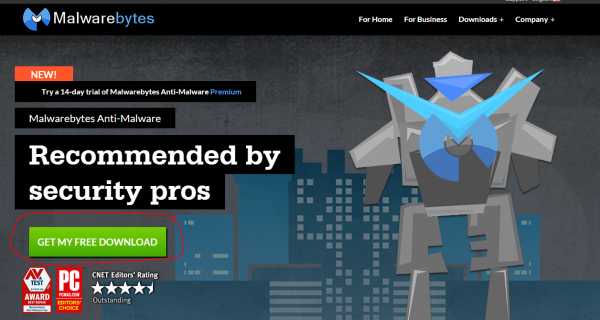
14-дневную пробную Malwarebytes Anti-Malware Premium можно скачать по следующей ссылке: https://www.malwarebytes.org/trial/
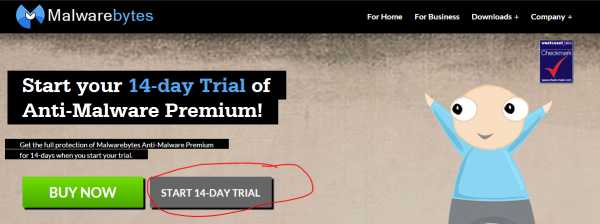
Premium версия программы обладает расширенными возможностями, в частности: блокирует доступ к потенциально опасным сайтам, имеет режим турбосканирования, позволяет настроить расписание сканирования и обновления базы программы, предохраняет файлы и службы Anti-Malware от изменений вредоносным ПО.
Итак, скачали Anti-Malware, установили — нажимаем «Сканировать»

После завершения сканирования нажимаем «Удалить выбранное», чтобы удалить все найденные угрозы, либо снимаем галочки с тех файлов, в которых вы абсолютно уверены.
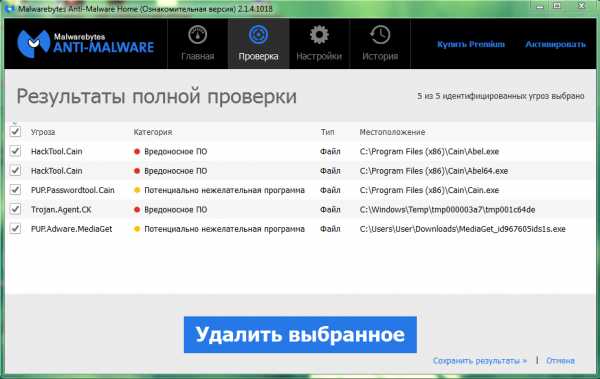
Malwarebytes Anti-Malware по результатам многочисленных тестов показывает отличные результаты, но сканирует не особо быстро. Но ради достижения результата можно и подождать, правда?)
HitmanPro
HitmanPro — очень быстрая, эффективная утилита, не требующая установки. Замечательно работает в связке с Malwarebytes Anti-Malware. Программа платная, но на полную версию представляется 30-дневный ознакомительный период, которого вполне достаточно для избавления от всего вредоносного ПО, что скопилось на вашем компьютере. HitmanPro замечательно справляется с удалением рекламы в браузере и возвращением стартовой страницы браузера в первоначальный вид (впрочем, не только). Скачать программу можно с официального сайта
http://www.surfright.nl/en/products/
Скачиваем, запускаем файл, выбираем пункт «Нет, я собираюсь сканировать систему только один раз»

После окончания сканирования мы видим окно с результатами. Если вы уверены в каком-либо файле и знаете, что он не опасен — можете исключить его из объектов, помещаемых в карантин.

Нажимаем «далее» и дожидаемся удаления всех вредоносных программ с ПК.
Итак, HitmanPro одна из лучших утилит для удаления рекламы и вредоносных программ с ПК. Строго рекомендуется к использованию.
Microsoft Malicious Software Removal Tool
Официальное средство для удаления вредоносного ПО от Microsoft. Программа не требует установки, на русском языке, совместима со всеми актуальными ОС от Mocrosoft (Windows 10 Tech Preview ; Windows 7; Windows 8; Windows 8.1; Windows Server 2003; Windows Vista; Windows XP). Скачать можно на официальном сайте:
http://www.microsoft.com/ru-ru/download/malicious-software-removal-tool-details.aspx
Скачиваете файл, запускаете, жмете «далее» — и ждете отчета о проделанной работе.

Отзывы о данном средстве для удаления вредоносных программ весьма сомнительные. В любом случае, попробовать стоит, особенно начинающему пользователю. Ведьма программа максимально проста, на русском языке и не требует установки. Тем более от Microsoft)))
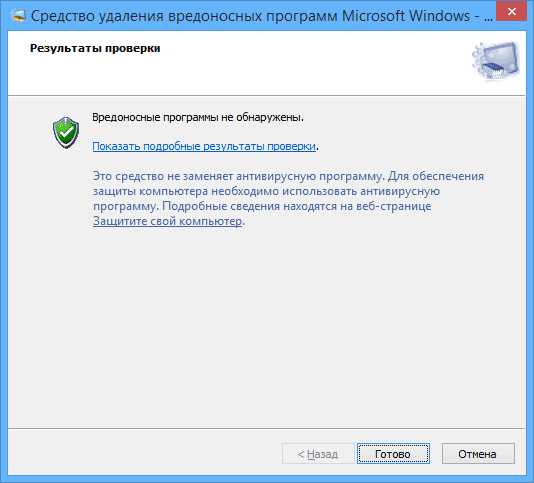
Spybot Search & Destroy
Программа Spybot Search & Destroy позволяет не только избавиться от нежелательных программ, но и предлагает несколько дополнительных возможностей, связанных с безопасностью компьютера. Правда некоторые из них доступны только в платной версии программы.
Программа русскоязычная, ставить можете смело с настройками по умолчанию. После установки обязательно обновите базу сигнатур — в любом случае, без этого программа не начнет сканирование.
Скачать последнюю версию программы можно по ссылке:
http://www.safer-networking.org/spybot2-own-mirror-1/


Также программа умеет отслеживать изменение системных файлов и реестра операционной системы, что позволяет избежать множества проблем. Любые изменения, которые сделала Spybot Search & Destroy можно отменить, если они повлекли за собой проблемы в работе компьютера. Перед началом сканирования программа предлагает очистить папку Temp, в которой хранятся временные файлы, что здорово ускоряет сканирование.
Сам я программу Spybot Search & Destroy практически не использовал, но впечатление при первом знакомстве она оставляет положительное.
Искренне надеюсь, что представленные программы помогли вам в удалении рекламы и нежелательного/вредоносного ПО на вашем ПК. Если есть дополнения и вопросы — пишем/задаем в комментариях.
Также немаловажно иметь хороший антивирус. Как выбрать хороший антивирус можно узнать в статье «Лучшие антивирусы 2015»
Подписывайтесь на нас в соцсетях, чтобы не пропустить важную информацию из мира IT :
misterit.ru
Утилиты для чистки компьютера от вирусов: проверяем первым делом
Всем привет, мои дорогие друзья и гости моего блога. С вами как обычно Дмитрий Костин, и сегодня я хотел бы рассказать вам про лучшие утилиты для чистки компьютера от вирусов. Далеко не все ставят себе громоздкие антивирусы, которые могут обеспечивать постоянную защиту в реальном времени (либо же просто хотите иметь дополнительную защиту под рукой), поэтому можно использовать одноразовые утилиты. Давайте рассмотрим их подробнее.
Содержание статьи
DrWeb Cure IT
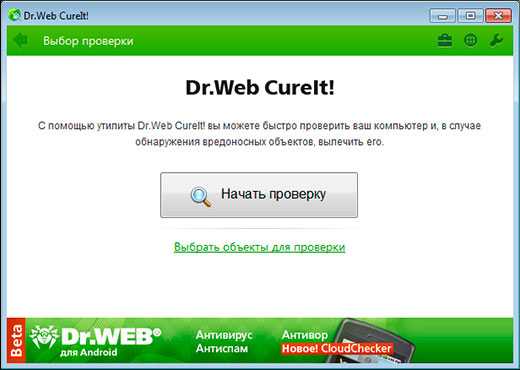
Бесплатная антивирусная утилита от знаменитой компании DrWeb известна уже большинству пользователей ПК, и ничего удивительного в этом нет, так как она уже давно себя зарекомендовала. Я уже вкратце рассматривал ее, когда обозревал лучшие бесплатные антивирусы.
Данная программа прекрасно справляется с большинством вирусов, причем иногда даже с теми, которые не видят полноценные антивирусные системы.
Cure It очень проста в использовании, поэтому никакой инструкции не нужно. Всё, что вам нужно сделать — это скачать утилиту на ваш жесткий диск или флешку, запустить ее и приступить к сканированию. Всё. Ничего сложного.
Вы можете носить ее с собой на флешке и прогонять любые компьютеры, не устанавливая программу. Очень удобно, тем более что она не конфликтует с другими подобными программами.
Но конечно же есть и минусы. Опустив все минусы связанные с постоянной защитой, и блокировкой вредных интернет сайтов, стоит сказать, что данная утилита не обновляется. Поэтому, чтобы иметь актуальную версию под рукой, вам снова придется заходить на официальный сайт и скачивать себе свежую версию.
Kaspersky Virus Removal Tool

Ну и раз мы поговорили про доктор веб, то не можем не рассказать и про другую мощнейшую антивирусную компанию РФ, а именно про лабораторию Касперского. Да, у этой компании также есть свояутилита, созданная чисто для проверки вашего компьютера и удаления зараженных файлов - Kaspersky Removal Tool.
Но в отличие от вышеуказанного доктора веб, данная утилита не работает просто так (скачал и запустил). Ее обязательно нужно устанавливать на жесткий диск. НУ и опять же обновляться сама по себе данная штука не будет.
Но если брать положительные стороны, то утилита гораздо менее требовательна к ресурсам, нежели полноценное програмное обеспечение, работающее в режиме реального времени. Поэтому для одноразовой очистки системы от зараженных файлов она с легкостью сгодится. Причем, так же как и в предыдущем случае, частенько бывают случаи, когда Removal Tool находит такую заразу. которую не находит полноценный антивирусник.
Кроме всего прочего программа может работать и в безопасном режиме, что дает ей существенный плюс. Ну и нельзя не упомянуть, что вы можете поставитьВесь интерфейс очень сканирование и настроить его так, чтобы по завершении компьютер выключился автоматически.
В использовании утилита очень проста. Вам не надо думать, куда тыкнуть и что сделать. Заходите, ставите места сканирования и вперед! Взять ее вы можете с официального сайта.
AVZ

Отличная программа для удаления троянов, червей, клавиатурных шпионов и т.д. Данная утилита не требует установки, поэтому вы можете скопировать ее на флешку и пользоваться в любой момент времени. Скачать ее вы можете по ссылке.
После захода в программу вы должны выбрать область сканирования, после чего, собственно, можно и начать саму проверку. Утилита хорошо себя зарекомендовала и со своей задачей справляется довольно хорошо. Кроме того гибкие настройки позволят вам реализовать данную программу под себя и свои нужды.
И еще, будьте аккуратны, если используете такую программу, как Puntoswitcher, так как AVZ запросто может распознать ее как клавиатурного шпиона и удалить. В этом случае вы сможете добавить эту программу в исключение.
ADW Cleaner
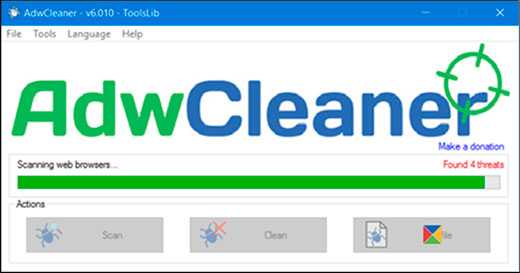
Это не утилита для удаления как таковых вредоносных программ, но она призвана, чтобы избавиться от различных рекламных вирусов (всплывающих окон, самооткрывающихся вкладок с казино и т.д.). Подробнее о работе с ней я рассказывал в этой статье. В управлении она абсолютно проста. Не надо никаких настроек. Просто нажали «Scan» (Сканировать) и откидываетесь на спинку кресла.
Программа полностью бесплатная и со своей обязанностью справляется на отлично. По крайней мере меня она еще ни разу не подводила (тьфу-тьфу-тьфу). Взять ее вы можете отсюда.
Конечно это не все достойные в этом плане кандидаты, но начать проверку я рекомендовал бы именно с них, так как они действительно уже давно показывают свою компетентность в данном вопросе, чем помогают вылечить огромное количество компьютеров от различной заразы.
Ну а на этом я свою статью заканчиваю. Не забывайте подписываться на обновления моего блога, а также делиться статьей в социальных сетях. Ну а я жду вас у себя снова. Удачи вам. Пока-пока!
С уважением, Дмитрий Костин.
koskomp.ru
Как удалить вирус троян win32 с компьютера?
Вредоносная программа, которую называют троян, создается и распространяется людьми. Внедряется она непосредственно в компьютерные системы. Активированная программа на вашем компьютере позволяет злоумышленникам украсть пароли, реквизиты или получить другие ресурсы с вашего технического устройства. Для того чтобы избежать подобной ситуации, на компьютере должен быть установлен надежный антивирус. Однако, и он не всегда срабатывает, в таком случае вам понадобится избавляться от вируса самостоятельно. Способы удаления вирусов с компьютера могут отличаться в зависимости от их видов.
Что представляет из себя троян
Перед тем, как удалить вирус троян win32, давайте рассмотрим, что представляет из себя данная программа. Свое название вирус получил от знаменитой легенды о Троянском коне. Обычно он маскируется под какую-либо полезную программу. Отличительной чертой трояна является то, что он активируется только после того, как вы сами запускаете его.
К примеру, вирус может представлять собой папку EXE, которая располагается на флешке или каком-либо ресурсе интернет-сети. Пользователь, который не обращает внимание на расширение, пытается открыть папку и кликает на нее. Естественно, зайти в нее не получается, а вирус начинает активно действовать. При этом он опасен не только для зараженного компьютера, но и всех других устройств, которые связаны сетью с ним. Чтобы не попасться на уловки мошенников, следует быть осторожным, не нажимать на все подряд ссылки, а также не открывать программы, присланные с неизвестных адресов.
Чистка автозагрузки
Но если вы все-таки подцепили вредоносную программу, то, как удалить вирус троян с компьютера, знать вам просто необходимо. Для начала следует попробовать избавиться от него с помощью антивируса. Для начало нужно проверить компьютер на вирусы при помощи антивирусов и по возможность программе найти и вылечить все зараженные объекты. Но следует знать, что в обычном режиме антивирус не сможет проверить те файлы, которые использует операционная система. Поэтому более эффективно запустить проверку, перейдя в Безопасный режим.
Чтобы сделать последнее действие, перезапускаем компьютер и нажимаем клавишу F8 до того, как загрузилась операционная система. В появившемся списке выбираем Безопасный режим. После этих действий WINDOWS загрузится, но многие драйвера и программы работать не будут, что позволяет антивирусу проверить все более тщательно, чем при обычной загрузке.
Нередко программа не видит вирус, поэтому приведенные выше рекомендации оказываются неэффективными. Тогда на помощь может прийти бесплатная утилита Dr.web Cureit. Установите ее на компьютер и проведите еще раз глубокую проверку. Чаще всего после этого проблема отпадает.
Говоря дальше о том, как удалить вирус троян с ноутбука или компьютера, нужно отметить следующий шаг, который заключается в чистке автозагрузки. Для этого через Пуск заходим в Выполнить. В строке вбиваем команду msconfig. Это поможет запустить Настройку системы. Здесь нужно перейти на Автозагрузку и просмотреть все подозрительные объекты, напротив которых проставлены галочки. Обычно это элементы, заканчивающиеся на .exe. Например, windir%\system32\8353.exe.
Если вы уверены в том, что подобные утилиты не установлены на вашем компьютере, то галочку рядом с ними нужно убрать, что деактивирует вредоносные программы. А добавляются программы необходимые вам немного по другому, об этой читайте здесь.
Следует отметить файл svchost.exe, который является вирусом. Его опасность состоит в том, что он часто шифруется под системные службы компьютера. Помните, что в автозагрузке этот файл не должен отображаться, поэтому если он здесь высветился, то можете смело его удалять.
Дальнейшие действия
Следующий шаг – это удаление файлов восстановления системы. Очень часто именно сюда в первую очередь попадает троян и другие вирусы. Кроме того, желательно просмотреть папку temp и очистить кэш-память браузера, которым вы пользуетесь. Для этих действий можно использовать специальные программы, например, эффективна Ccleaner, которая, кстати, применяется и для мобильных устройств или планшетов.
Также удалить файлы восстановления системы можно следующим образом. Заходим в Мой компьютер и переходим по ссылке Свойства. Здесь выбираем вкладку Восстановление системы. Кликаем по кнопке Параметры диска. Переводим ползунок до отметки 0 и нажимаем ОК. После того, как очистка закончится, можно поставить его на место.

Для поиска и обнаружения троянов эффективно использовать программу Trojan Remover. Утилита распространяется за определенную плату. Однако, в сети есть и демоверсия программы, которая полностью рабочая в течение первого месяца после установки. После запуска Trojan Remover проверяет на наличие трояна реестр операционной системы, сканирует все документы и файлы, в которых может быть вирус. Причем программа эффективна не только против троянов, но и против некоторых видов червей. Интерфейс антивируса довольно прост и интуитивно понятен даже для новичков, не часто сталкивающихся с техникой.
Если вы заподозрили, что на компьютере или ноутбуке появилась вредоносная программа, то незамедлительно следует заняться его “лечением”. Для этого можно использовать антивирусы. Кроме того, есть и другие способы, например, очистить компьютер от вредоносных программ вручную. На самом деле все не так сложно, а в результате можно оградить себя от значительных неприятностей, которые доставляют компьютерные вирусы.
computerologia.ru
- Как заказать билеты через интернет в цирк

- Заблокировали мою страницу в одноклассниках что делать
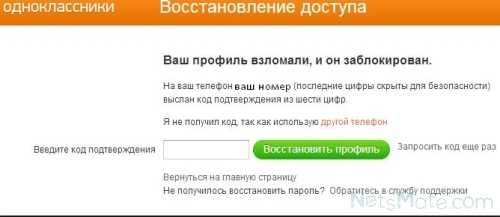
- Какие еще компьютерные устройства ты знаешь или используешь запиши

- Что делать если компьютер подвисает

- К какой категории гипервизоров принадлежит microsoft virtual pc
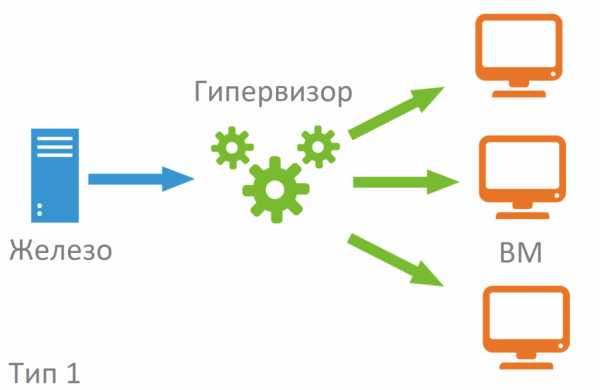
- Как очистить вирусы с компьютера
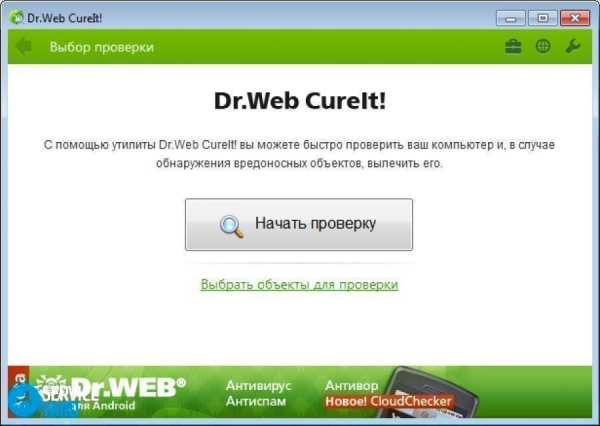
- Что такое visual basic

- Зависает картинка на компьютере что делать

- Написание батников самоучитель

- Как писать скрипты sh

- Календарь на рабочий стол октябрь 2018

